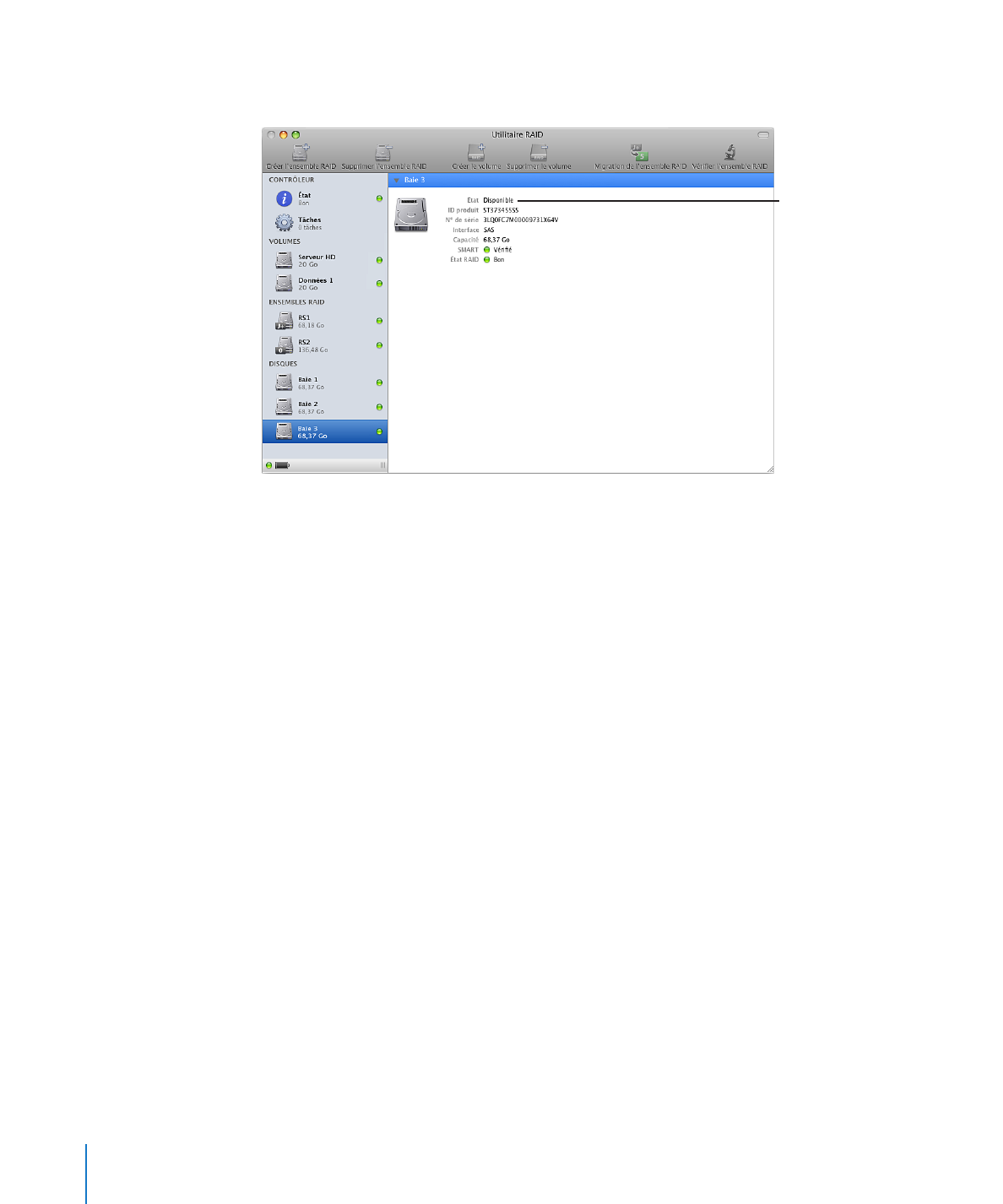
Exemples de configuration
Les exemples suivants retracent quelques méthodes habituelles permettant de
configurer des volumes RAID.
Migration vers un seul volume RAID
Cette méthode s’avère le moyen le plus simple de configurer un volume RAID sur
un nouvel ordinateur. Il n’est pas nécessaire de réinstaller le système d’exploitation
ou de restaurer de fichiers sur le disque de démarrage de l’ordinateur. Cependant, le
processus de migration prend du temps et il vous est impossible d’utiliser le nouveau
volume jusqu’à ce que le processus ne soit terminé.
L’exemple part du principe que vous venez d’acheter un ordinateur équipé d’une carte
RAID et de quatre disques de 500 Go chacun. Le système d’exploitation est installé sur
le premier disque de l’ordinateur.
Avec quatre disques, vous pouvez faire migrer le volume de démarrage existant en
un volume RAID 0, RAID 1, RAID 5 ou RAID 0+1. Pour assurer le meilleur compromis
entre performances, sécurité des données et taille de volume, nous opterons pour le
système RAID 5 dans cet exemple. RAID 5 permet d’obtenir environ l’équivalent de
l’espace d’un lecteur dédié aux données de parité, de sorte que l’espace exploitable
sur le volume illustré dans cet exemple est plus ou moins équivalent à la capacité
totale des trois autres disques.
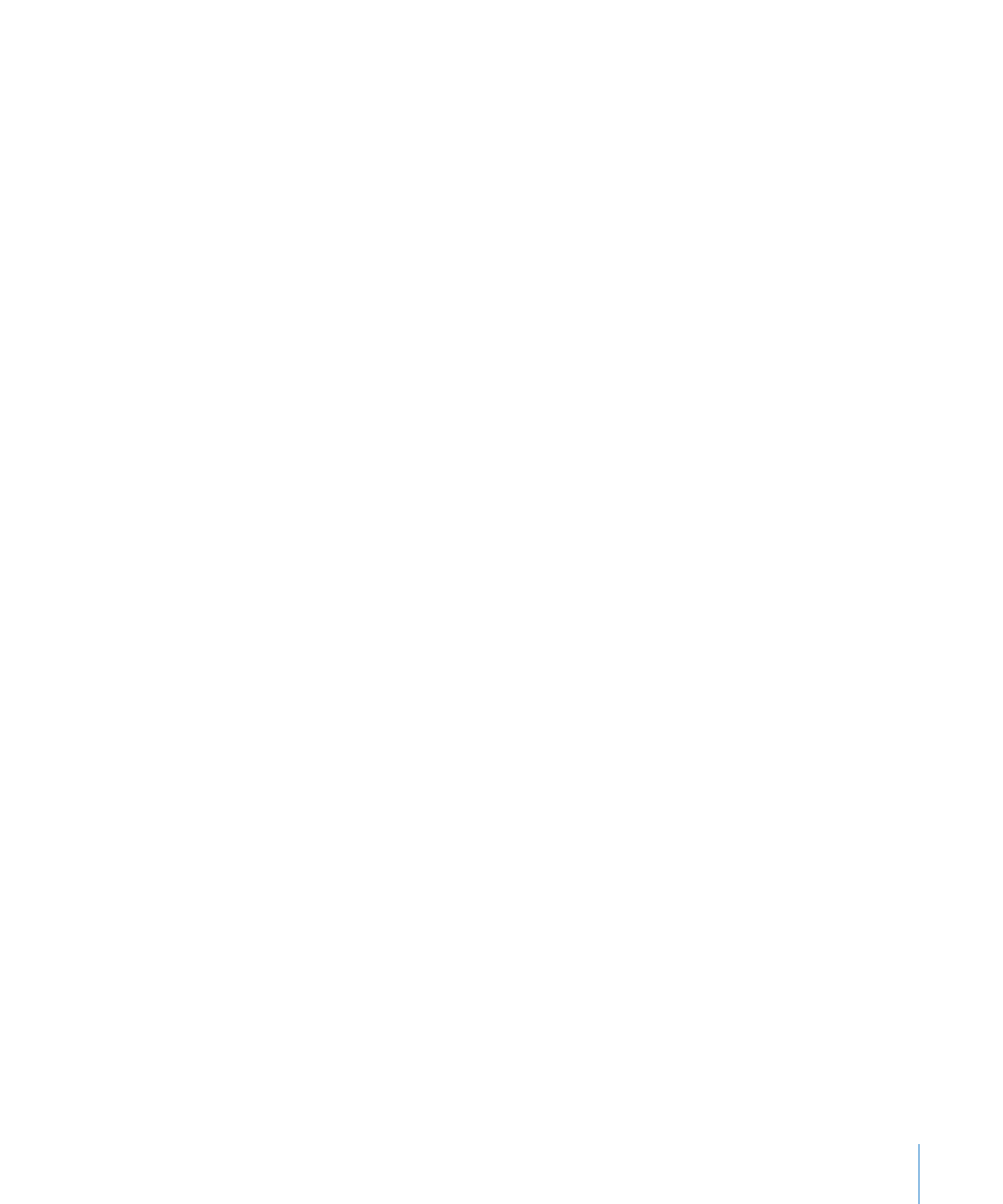
Guide de l’utilisateur d’Utilitaire RAID
19
Pour configurer cet exemple :
Démarrez l’ordinateur par le biais du disque d’installation de Mac OS X ou Mac
OS X Server livré avec l’ordinateur. Lorsque la première sous-fenêtre du programme
d’installation s’ouvre, choisissez votre langue, puis cliquez sur Suivant. Lorsque la
barre des menus s’affiche, sélectionnez Utilitaires > Utilitaire RAID, puis choisissez
la commande « Faire migrer l’ensemble RAID ». Enfin, dans la zone de dialogue qui
s’affiche, choisissez Protection maximale, assurez-vous que les trois disques restants
sont sélectionnés, sélectionnez « Étendre le volume à une capacité supérieure », puis
cliquez sur Faire migrer.
Une fois le processus de migration terminé, vous obtenez un volume de démarrage
unique disposant d’une protection RAID et de l’espace supplémentaire pour stocker
des données.
Création d’un volume hautes performances à part pour les données
Comme dans l’exemple précédent, nous partirons du principe que vous venez
d’acheter un ordinateur équipé d’une carte RAID et de quatre disques de 500 Go
chacun. Dans cet exemple, nous cherchons à tirer parti de la technologie RAID pour
créer un volume de données rapide (par exemple pour effectuer du montage vidéo) et
qu’il ne s’avère pas primordial d’assurer la protection des données. Laissez dans ce cas
le disque de démarrage tel quel et exploitez le système RAID 0 pour créer un volume
à part sur les disques restants. RAID 0, qui répartit les données entre les lecteurs de
l’ensemble RAID, offre généralement les meilleures performances. Cependant, le disque
de démarrage tout comme le volume de données ne bénéficient d’aucune protection
de leurs données.
Pour configurer cet exemple :
Comme vous laissez le disque de démarrage d’origine inchangé, il n’est pas nécessaire
de redémarrer l’ordinateur à partir d’un autre disque. Ouvrez simplement Utilitaire
RAID, puis utilisez la commande « Créer l’ensemble RAID » pour créer un ensemble
RAID 0 à partir des trois disques restants. Lorsque l’ensemble RAID apparaît dans
la colonne de gauche de la fenêtre d’Utilitaire RAID, sélectionnez-le, puis utilisez la
commande « Créer un volume » pour créer le volume. Vous obtenez dans ce cas un
volume de données rapide de 1 500 Go, indépendant du disque de démarrage
de l’ordinateur.
Création d’un volume de démarrage et de plusieurs volumes
de données
Dans cet exemple, nous allons recréer un volume de démarrage, ajouter plusieurs
volumes de données et économiser de l’espace pour faciliter tout ajout de volume
futur, le tout intégrant un ensemble RAID protégé disposant d’un disque de réserve.
Comme dans les exemples précédents, nous partirons du principe que vous venez
d’acheter un ordinateur équipé d’une carte RAID et de quatre disques de 500
Go chacun.
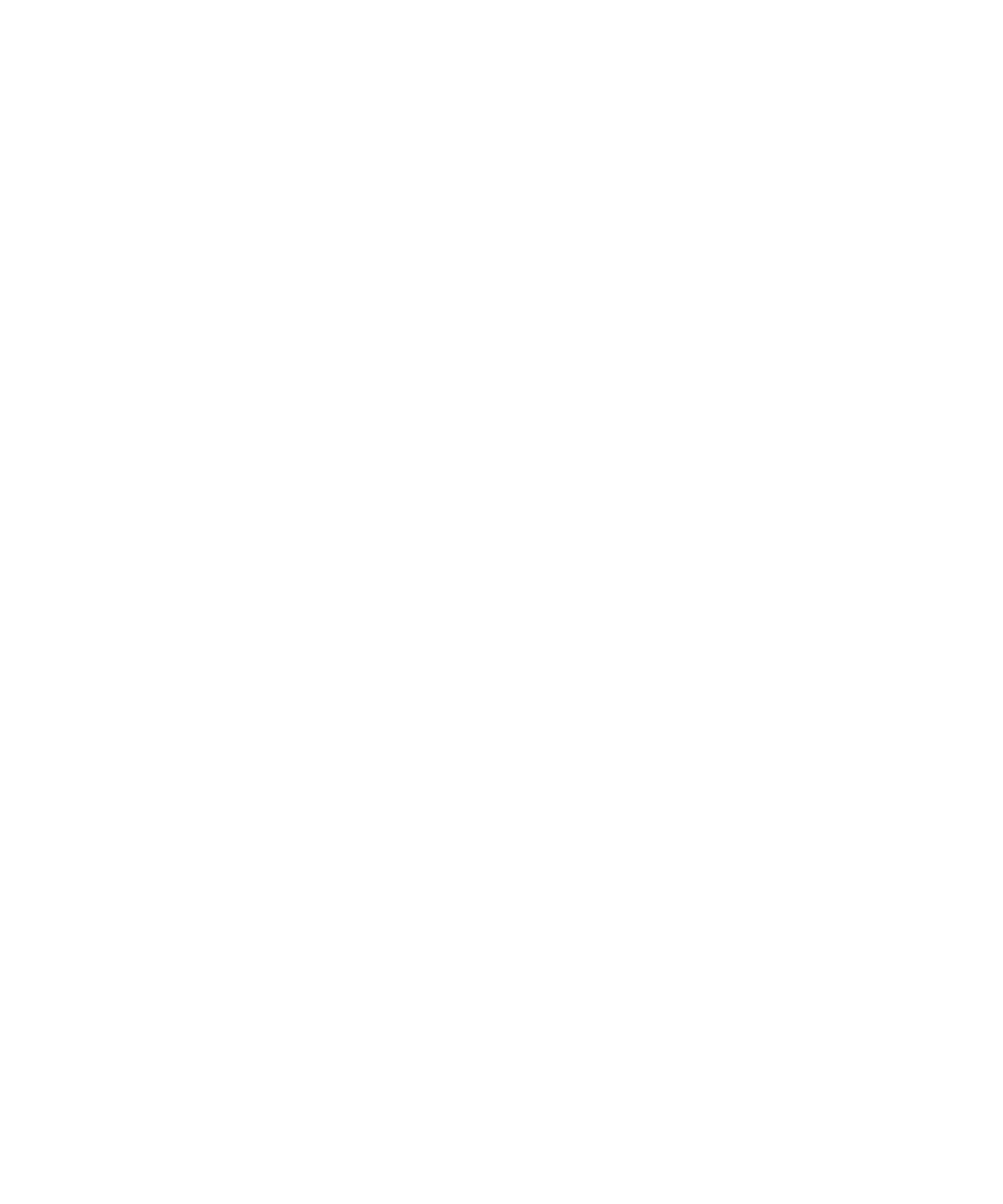
Pour configurer cet exemple :
Dans la mesure où vous comptez recréer le disque de démarrage actif, vous devez
redémarrer l’ordinateur en utilisant le disque d’installation fourni avec votre ordinateur
et ouvrir Utilitaire RAID à partir du menu Utilitaires. Ensuite, pour assurer la protection
des données du nouveau disque de démarrage et des volumes de données, vous
devez créer un seul ensemble RAID 5. Pour ce faire, choisissez la commande « Créer
l’ensemble RAID », puis RAID 5, sélectionnez trois disques sur les quatre disponibles,
cochez l’option « Utiliser les disques non affectés comme disques de réserve »,
puis cliquez sur Créer. Sélectionnez ensuite l’ensemble RAID puis faites appel à la
commande « Créer un volume » pour générer un volume de démarrage de 20 Go en
modifiant la capacité par défaut dans la zone de dialogue de création d’un volume.
Répétez le processus de création pour ajouter d’autres volumes de capacité répondant
à vos besoins pour les données. Enfin, installez Mac OS X ou Mac OS X Server sur le
nouveau volume de démarrage à l’aide du disque d’installation accompagnant
votre ordinateur.
© 2009 Apple Inc. Tous droits réservés.
Apple, le logo Apple, Mac, Mac OS et Xserve sont des marques d’Apple Inc. déposées aux États-Unis et dans
d’autres pays.
019-1446/2009-02